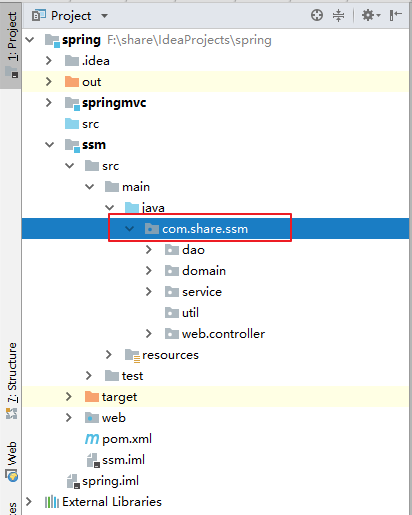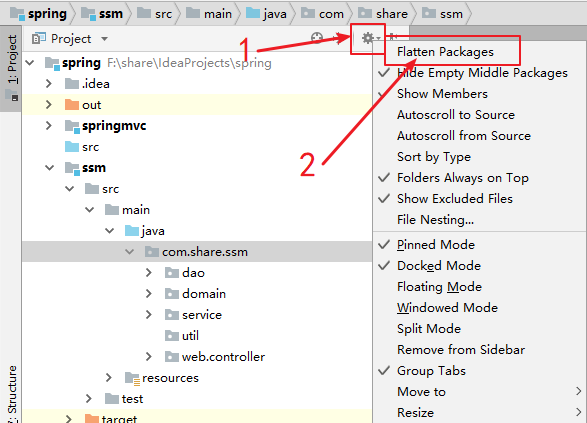1. IDEA 安装与配置
具体细节待补充。。。
2. 增加 IDEA 使用体验
2.1 优化编程体验
2.1.1 新建类后自动添加自定义的注释
在主界面使用快捷键 Ctrl + Alt + S 进入 Settings 页面
依次打开 Editor --> File and Code Templates --> Files --> Class
为 Class 自动添加注释,修改如下面文本注释部分
#if (${PACKAGE_NAME} && ${PACKAGE_NAME} != "")package ${PACKAGE_NAME};#end #parse("File Header.java") /** * @user: ${USER} * @date: ${DATE} * @description: */ public class ${NAME} { }
为 Scala Class 、Scala Object自动添加注释,修改如下
# Scala Class
#if ((${PACKAGE_NAME} && ${PACKAGE_NAME} != ""))package ${PACKAGE_NAME} #end #parse("File Header.java") /** * Created by ${USER} on ${DATE}. */ class ${NAME} { }
# Scala Object
#if ((${PACKAGE_NAME} && ${PACKAGE_NAME} != ""))package ${PACKAGE_NAME} #end #parse("File Header.java") /** * Created by ${USER} on ${DATE}. */ object ${NAME} { }
2.1.2 关闭大小写敏感
//2018.7.26
IDEA 在使用过程中使用小写不会自动提示
原因是默认设置了大小写敏感
在主界面使用快捷键 Ctrl + Alt + S 进入 Settings 页面
依次打开 Editor --> General --> Code Completion --> Case sensitive completion
将 Case sensitive completion 设为 None
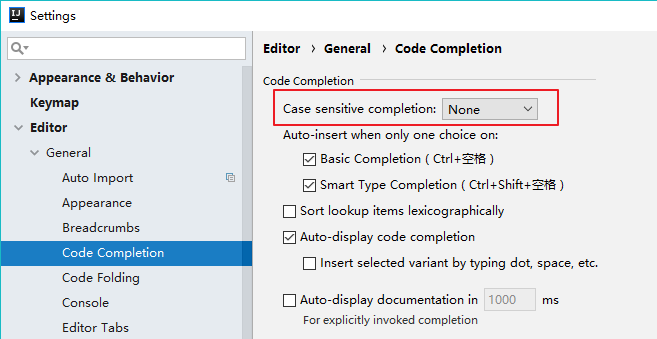
2.2 显示优化
2.2.1 优化项目结构显示
被项目中的包结构困扰,希望在打开Java目录后直接显示所有包,点击设置的小齿轮,勾选 Flatten Packages,即可呈现完整包结构。